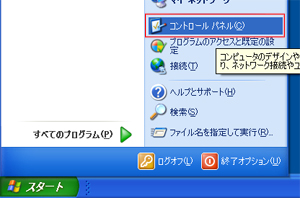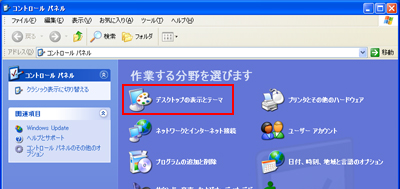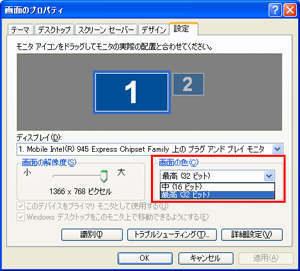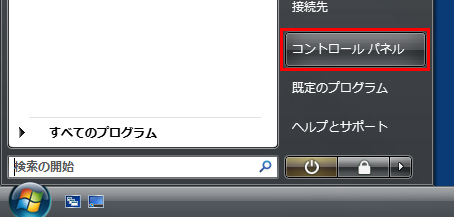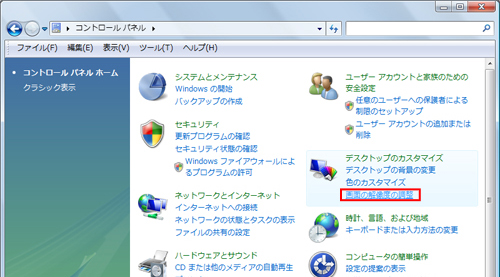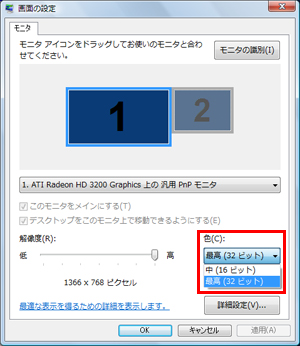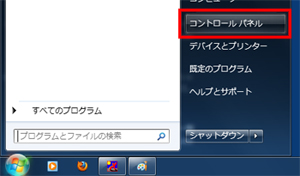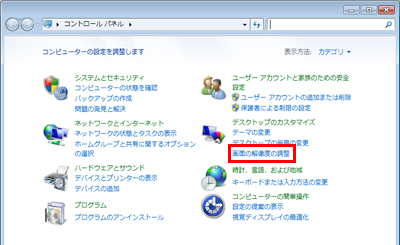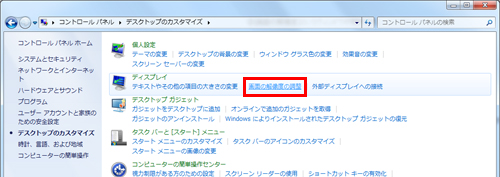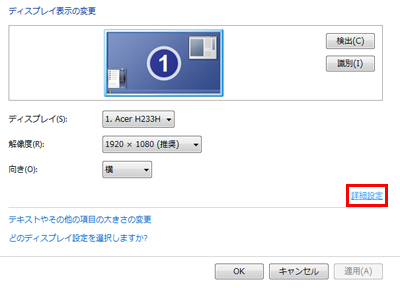お使いのパソコンのスペックが足りないか、
解像度の設定が間違っている可能性がございます。
お使いのパソコンが、下記のスペックを満たしているかご確認ください。
■TOKYOヤマノテBOYS 推奨動作環境
対応OS : Windows XP / Vista / 7 日本語版 (32bit版のみ)
CPU : Pentium4 以降/推奨 CoreDuo以降
メモリ : 512MB以上
メディア : DVD-ROM
ビデオメモリ : 64MB以上/推奨128MB(AGPまたはPCI-Express接続のビデオカード環境)
グラフィック : 1024×768ドット以上でフルカラー表示可能な環境
サウンド : DirectSoundに対応したPCM
その他 : DirectX9.0c以降
また、画面の設定がゲームの推奨環境と一致していない場合は
次の手順で、画面の色の設定を「32bit」に変更後、起動をお試しください。
Windows XPの場合
①[スタートメニュー]から[コントロールパネル]をクリックしてください。
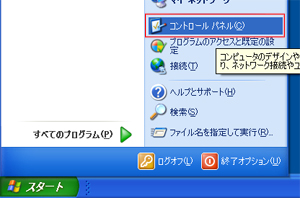
②[デスクトップの表示とテーマ]をクリックしてください。
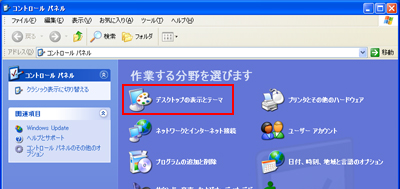
③[画面解像度を変更する]をクリックしてください。

④[画面のプロパティ]というウィンドウが開きます。
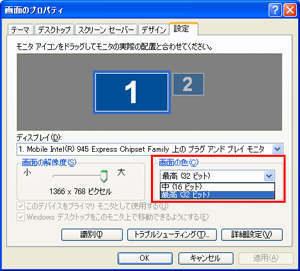
⑤[設定]の中にある[画面の色]の項目を「32bit」に変更してください。
⑥[適用]ボタンをクリック後、[OK]ボタンをクリックしてウィンドウを閉じてください。
以上で画面の色の設定は変更完了となります。
Windows Vistaの場合
①[スタートメニュー]から[コントロールパネル]をクリックしてください。
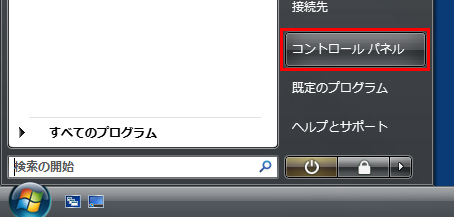
②[デスクトップのカスタマイズ]という項目にある、[画面の解像度の調整]をクリックしてください。
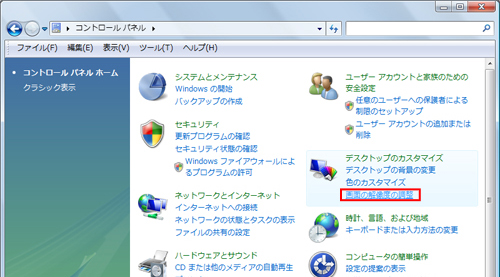
③[画面の設定]というウィンドウが開きます。
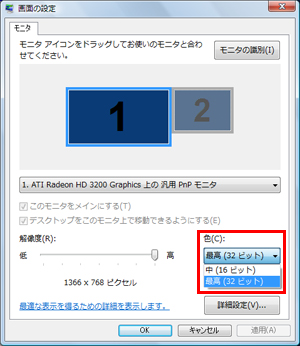
④[画面の設定]の中にある[色]の項目を「32bit」に変更してください。
⑤[適用]ボタンをクリック後、[OK]ボタンをクリックしてウィンドウを閉じてください。
以上で画面の色の設定は変更完了となります。
Windows7の場合
①[スタートメニュー]から[コントロールパネル]をクリックしてください。
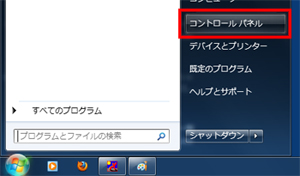
②[デスクトップのカスタマイズ]もしくは[ディスプレイ]という項目にある、
[画面の解像度の調整]をクリックしてください。
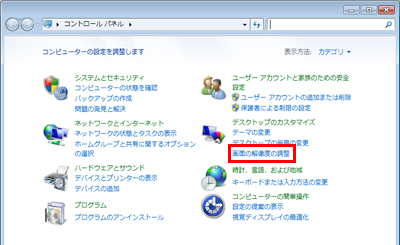
③[画面の解像度]というウィンドウが開きます。
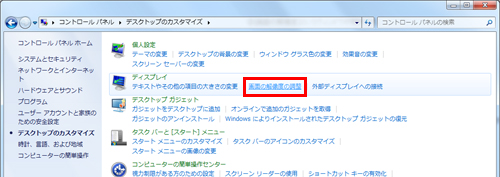
④ウィンドウの中央右下にある[詳細設定]をクリックしてください。
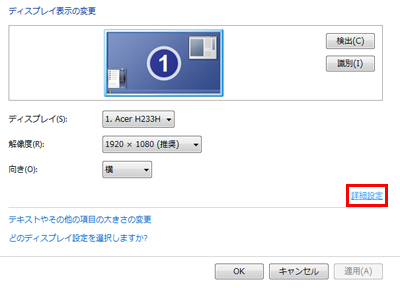
⑤[汎用PnPモニターと(ご使用のパソコン機種名)のプロパティ]というウィンドウが開きます。
⑥『モニター』というタブを選択し、左下に表示されている[色(C):]の項目を
「True Color(32ビット)」に変更してください。

⑦[適用]ボタンをクリック後、[OK]ボタンをクリックしてウィンドウを閉じてください。
以上で画面の色の設定は変更完了となります。